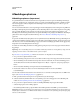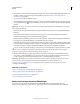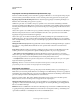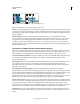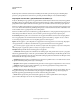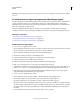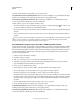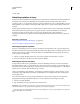Operation Manual
408
INDESIGN GEBRUIKEN
Grafisch
Laatst bijgewerkt 20/5/2011
Afbeelding geïmporteerd zonder uitknippad (links) en met uitknippad (rechts)
Klik op het tabblad Kleur om de volgende opties weer te geven:
Profiel Als Standaardinstellingen document gebruiken is geselecteerd, laat u deze optie geselecteerd. Als dat niet het
geval is, kiest u een kleurenbronprofiel dat overeenkomt met de kleuromvang van het apparaat of de software waarmee
de afbeelding is gemaakt. Met dit profiel kan InDesign de eigen kleuren correct omzetten naar het kleuromvang van
het uitvoerapparaat.
Rendering intentie Geef aan hoe het kleurbereik van de afbeelding moet worden geschaald naar dat van het
uitvoerapparaat. Meestal zult u Perceptueel (afbeeldingen) kiezen omdat hierdoor kleuren in foto's correct worden
weergegeven. De opties Verzadiging (illustraties), Relatief colorimetrisch en Absoluut colorimetrisch zijn beter
geschikt voor gebieden met effen kleuren en niet zozeer voor het reproduceren van foto's. De opties voor Render-
intentie kunnen niet worden gebruikt bij bitmapafbeeldingen, afbeeldingen met grijswaarden en afbeeldingen met een
geïndexeerde kleurmodus.
Importopties voor PNG-bestanden (Portable Network Graphics)
Wanneer u een PNG-afbeelding plaatst en Importopties tonen in het dialoogvenster Plaatsen selecteert, wordt er een
dialoogvenster weergegeven met drie secties met importinstellingen. Twee secties bevatten dezelfde opties als voor
andere indelingen voor bitmapafbeeldingen. In de andere sectie, PNG-instellingen, staan de volgende opties:
Transparantie-informatie gebruiken Deze optie is standaard geactiveerd als een PNG-afbeelding transparantie bevat.
Als een geïmporteerd PNG-bestand transparantie bevat, verandert de afbeelding alleen op plaatsen waar de
achtergrond transparant is.
Witte achtergrond Als een PNG-afbeelding geen achtergrondkleur bevat die in een bestand is gedefinieerd, is deze
optie standaard geselecteerd. De optie is echter alleen geactiveerd als Transparantie-informatie gebruiken is
ingeschakeld. Als u deze optie selecteert, wordt de kleur wit als achtergrondkleur gebruikt wanneer transparantie-
informatie wordt toegepast.
Bestandsgedefinieerde achtergrondkleur Wanneer een PNG-afbeelding is opgeslagen met een andere
achtergrondkleur dan wit en Transparantie-informatie gebruiken is geselecteerd, is deze optie standaard geselecteerd.
Als u de standaard achtergrondkleur niet wilt gebruiken, klikt u op Witte achtergrond om de afbeelding met een witte
achtergrond te importeren of schakelt u Transparantie-informatie gebruiken uit om de afbeelding zonder
transparantie te importeren (de gebieden van de afbeelding die nu transparant zijn, worden weergegeven). Sommige
grafische programma's kunnen geen andere achtergrondkleur dan wit opgeven voor PNG-afbeeldingen.
Gammacorrectie toepassen Selecteer deze optie om de gammawaarden (het middenbereik) van een PNG-afbeelding
aan te passen wanneer u de afbeelding plaatst. Met deze optie kunt u de gammawaarden van de afbeelding aanpassen
aan de waarden van het apparaat waarop u de afbeelding afdrukt of weergeeft (zoals een lage-resolutie- of niet-
PostScript-printer of een computermonitor). Schakel deze optie uit als u de afbeelding zonder gammacorrectie wilt
plaatsen. Deze optie is standaard geselecteerd als de PNG-afbeelding is opgeslagen met een gammawaarde.
Gammawaarde Deze optie is alleen beschikbaar als Gammacorrectie toepassen is geselecteerd. Hiermee geeft u de
gammawaarde weer die met de afbeelding is opgeslagen. U wijzigt de waarde door een positief getal tussen 0,01 en 3,0
te typen.